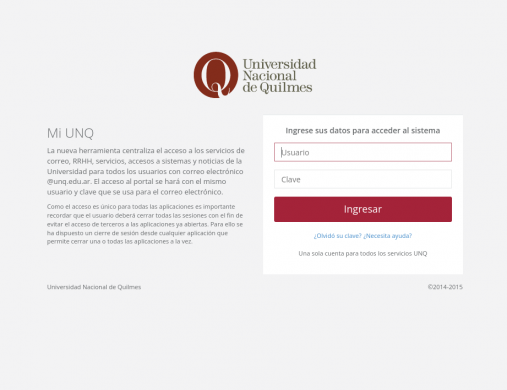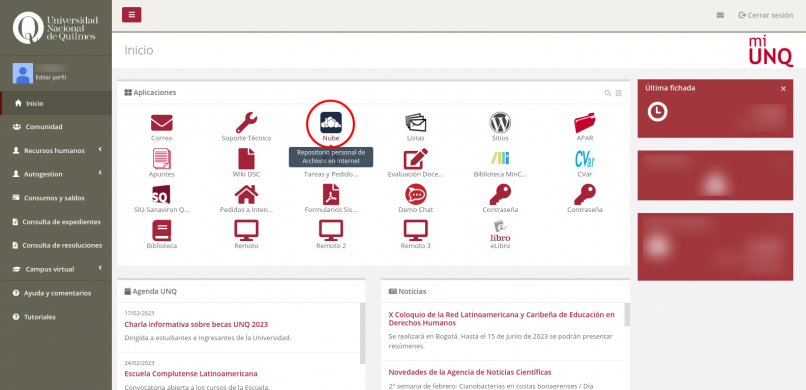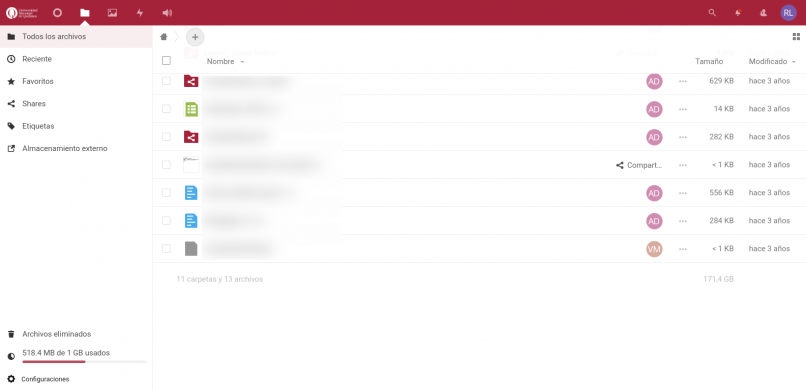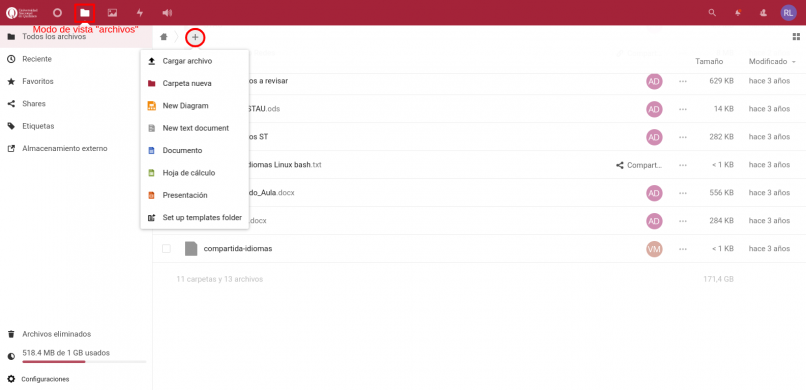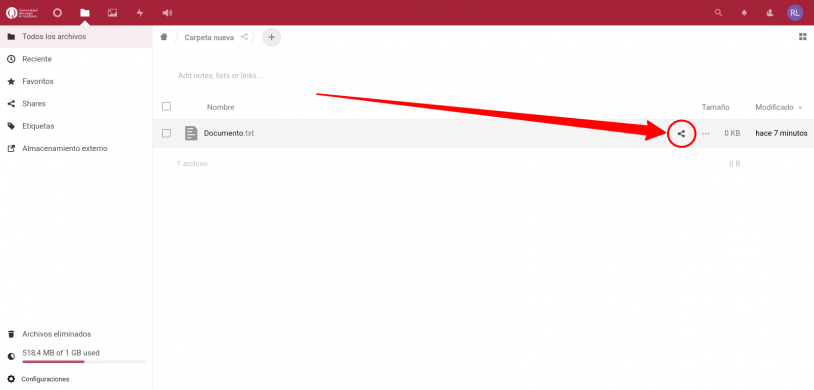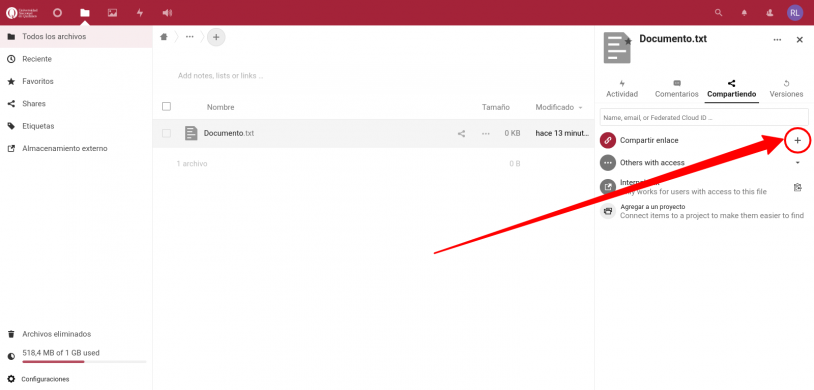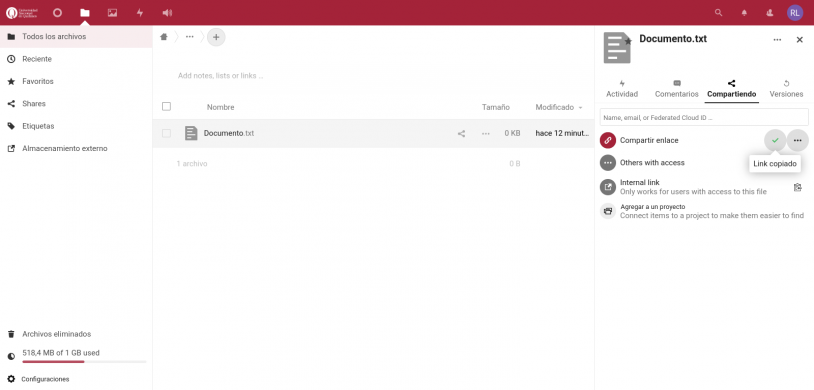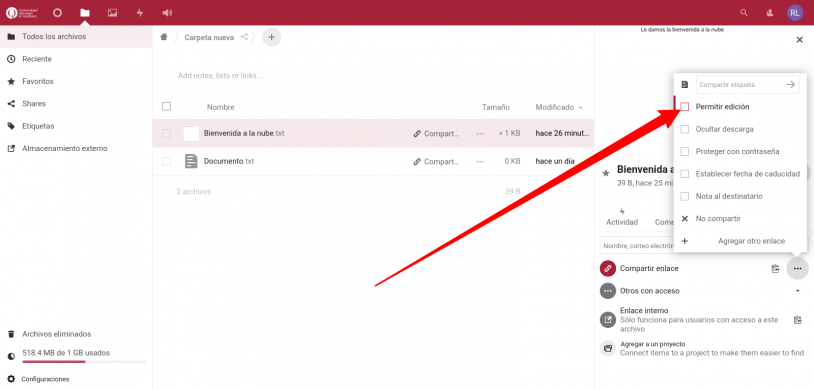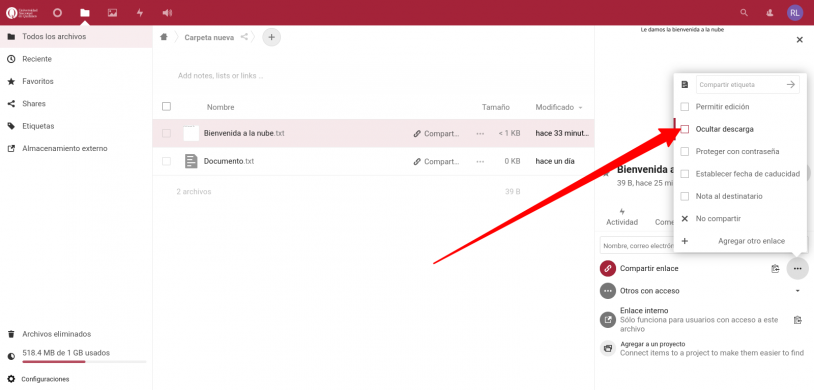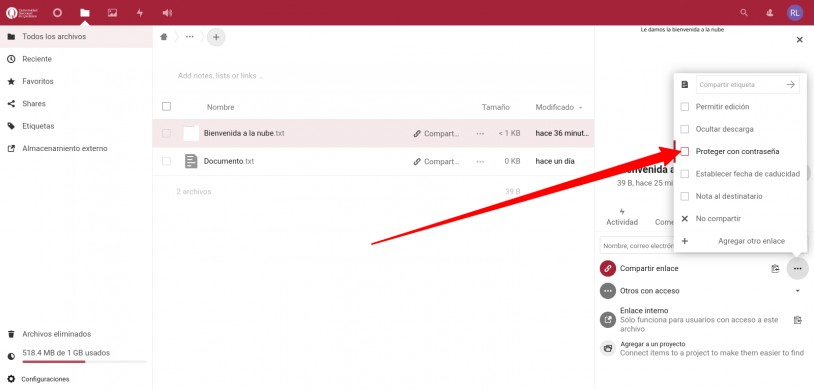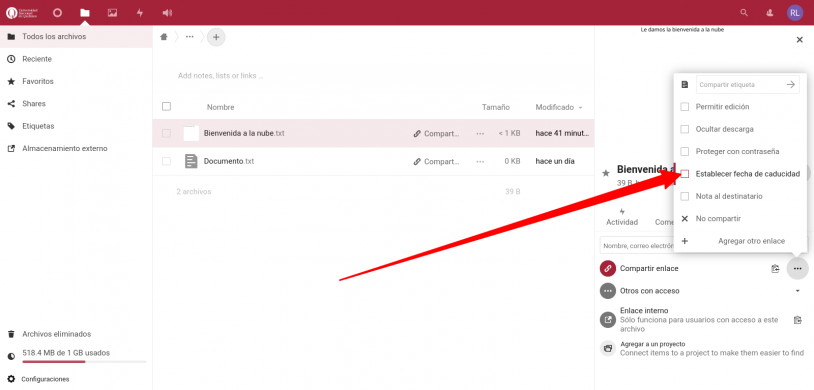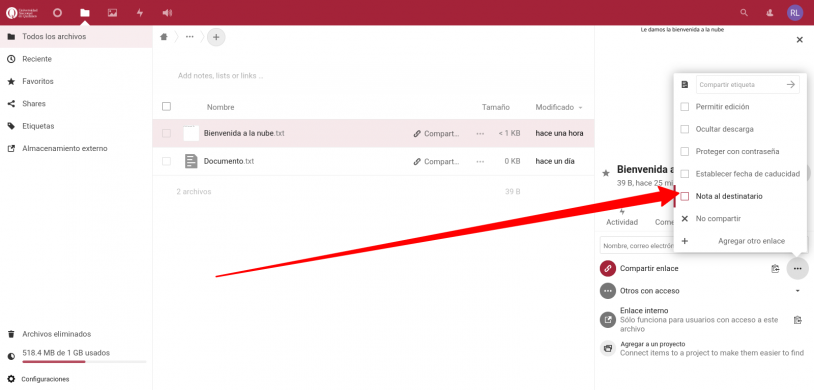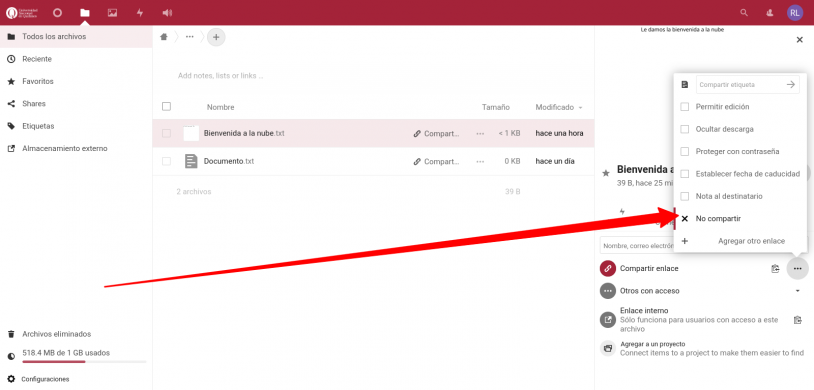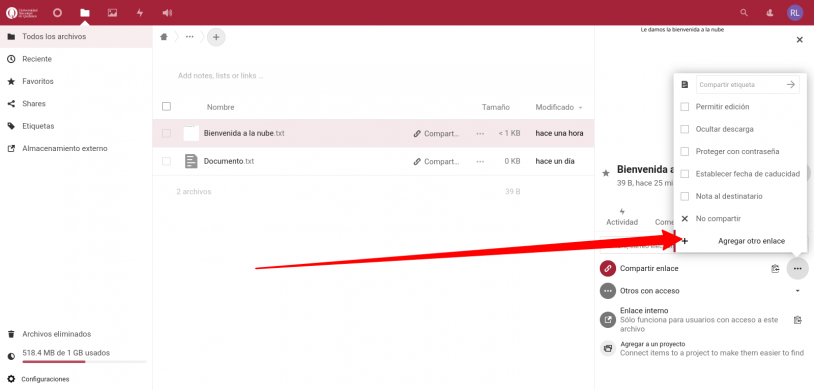Compartir archivos de la nube generando un link
En la nube UNQ, los usuarios pueden compartir los archivos y carpetas almacenados. Estos pueden compartirse como enlaces publicos, a otros usuarios de la nube, como también a grupos de usuarios. En este tutorial, vamos a enfocarnos en los enlaces públicos, por la facilidad que tienen para compartirse vía mensajes (listas, mails).
Sumario
Ingresar a Mi UNQ
Acceda a la dirección https://mi.unq.edu.ar en su navegador web. El sitio muestra la pantalla de inicio de sesión, que se utiliza para autenticar a un usuario. Introduzca su nombre de usuario y la contraseña en los campos correspondientes. Pulse el botón Ingresar o pulse <Enter> para autenticar.
Ingresar a la nube
Subir un archivo
En la pantalla principal de la nube, siempre utilizaremos el modo de vista "archivos" (que se encuentra en la parte superior). En este modo podemos filtrar, desdé el panel izquierdo, el contenido que es de nuestro interés (todos los archivos, reciente, favoritos, etc.). Para subir contenido a la nube, usaremos el botón "+", donde podremos cargar un archivo (subirlo desde nuestra pc), crear una carpeta (para organizar los archivos que subamos) o crear documentos directamente sobre la nube (planillas de cálculo, documentos de texto).
Compartir un archivo
En el listado de archivos, ubicamos el documento que queremos compartir y hacemos clic en el icono señalado en la imagen siguiente.
Notaremos un nuevo panel "compartiendo", ubicado a la derecha de la pantalla.
En este panel, vamos a utilizar la opción "compartir enlace" haciendo clic en el botón "+".
El sistema nos confirmará que se creo en enlace correctamente y que fue copiado al portapapeles.
El enlace obtenido se verá similar al que se encuentra abajo. Como ya se encuentra en el portapapeles, lo podremos pegar en cualquier mensaje utilizando ctrl+v o botón derecho del mouse/pegar.
https://nube.unq.edu.ar/s/D9N47bFjWg65bPw
Configuración adicional
Sobre el archivo compartido, se podrán hacer las siguientes configuraciones:
Permitir edición/solo lectura
Seleccionando esta opción, podrá permitir que las personas que accedan al archivo (desde el link compartido), puedan realizar ,o no, modificaciones en el documento.
Ocultar descarga
Seleccionando esta opción, se deshabilitará o habilitará, la opción de descarga del archivo compartido.
Proteger con contraseña
Seleccionando esta opción, podrá agregar una contraseña para acceder al archivo compartido.
Establecer fecha de caducidad
Seleccionando esta opción, podrá agregar una fecha limite para acceder al archivo compartido.
Nota al destinatario
Seleccionando esta opción, podrá agregar una nota para la persona que acceda al archivo compartido.
No compartir
Seleccionando esta opción, el archivo dejará de estar compartido y no se podrá seguir accediendo con el link que se generó anteriormente.
Añadir otro enlace
Seleccionando esta opción, se generará un enlace nuevo (ademas del que esta en uso). En este podrá realizar distintas configuraciones, como por ejemplo, una nota personalizada para el destinatario, distinta fecha de caducidad, permisos de escritura o cualquiera que sea necesaria.